WPS Office如何共享?
在WPS Office中共享文档,您可以采用以下方法:打开您想要共享的文档。点击界面顶部的“共享”或“发送”按钮。选择共享方式,如通过电子邮件、生成分享链接或通过社交媒体和即时通讯应用直接发送。如果选择发送链接,设置访问权限,例如允许查看或编辑。发送链接或直接通过所选平台分享文档。

WPS Office文档共享基础
如何使用邮件发送WPS文档
-
打开文档并选择发送选项:首先,在WPS Office中打开您想要发送的文档。点击界面顶部的“文件”菜单,选择“发送”或“共享”选项,这里提供多种发送方式。
-
配置邮件发送选项:在弹出的选项中选择“通过邮件发送”。如果您已经在电脑上配置了邮件客户端,WPS将自动打开一个新的邮件窗口,并将当前文档作为附件添加,这样可以直接发送文档而无需手动附加。
-
编辑邮件并发送:在邮件窗口中,输入收件人的邮箱地址,填写邮件的主题和邮件正文。确保所有信息准确无误后,点击发送按钮,文档即会以附件形式发送给指定的收件人,从而实现快速且有效的文档共享。
通过链接分享WPS文档的步骤
-
保存文档到云存储:要通过链接分享文档,首先确保文档已保存在WPS Office的云存储中。在文档打开状态下,选择“文件”菜单中的“保存到云盘”,这样文档就存储在云端,可以随时获取访问链接。
-
生成分享链接:文档上传到云盘后,选择“共享”选项,然后选择“获取共享链接”。系统将生成一个可以访问该文档的链接,此链接可以分享给任何需要访问该文件的人。
-
设置访问权限并发送链接:在获取链接后,您可以设置谁可以通过该链接访问文档,如“仅查看”或“可编辑”。设置完成后,复制链接并通过邮件、即时消息或其他社交媒体发送给需要访问文档的人。这样的共享方式不仅方便,而且可以有效控制文档的访问权限。
设置WPS文档共享权限
如何设定文档的查看权限
-
使用WPS云服务:首先,确保文档已保存在WPS云存储中。在WPS Office中打开文档,选择“文件”菜单下的“共享”或“云共享”,然后选择“共享设置”或直接选择“获取共享链接”。
-
生成查看链接:在共享设置中,选择生成的链接属性为“查看者”,这样,接收链接的用户只能查看文档,无法进行编辑。这种方式适用于需要审阅或参考文档内容的场景。
-
发送链接:生成只读链接后,您可以通过邮件或其他通信工具将链接发送给其他用户。接收者通过这个链接可以直接查看文档,但无法修改原始内容,保障了文档的原始性和安全性。
设置文档编辑权限的方法
-
开启编辑权限:在WPS Office中打开需要共享的文档,进入“文件”菜单选择“共享”或“云共享”,然后点击“共享设置”或类似选项。在设置中,选择允许接收者编辑的选项。
-
调整权限设置:在生成共享链接时,确保设置权限为“可编辑”。这允许接收链接的用户不仅可以查看文档还可以进行编辑。这是合作项目或需要团队成员共同完成的文档处理时的理想选择。
-
分享编辑链接:设置完编辑权限后,将链接复制并通过电子邮件、即时消息等方式发送给合作伙伴。接收者通过这个链接便可以访问并编辑文档,共同协作完成任务。确保仅与信任的用户分享编辑权限,以防止不必要的修改或信息泄露。

利用WPS Office进行团队协作
使用WPS云服务进行文档协作
-
启用云存储:首先,确保所有团队成员都使用WPS云存储功能。在WPS Office中,将文档保存到云端,这样团队中的每个成员都可以访问到最新版本的文件。
-
设置协作权限:在文档保存到云后,通过文档的“共享”设置,为团队成员分配不同的权限,如查看、编辑或评论权限。这样可以根据团队成员的角色和任务需要,灵活控制文档访问级别。
-
共享文档链接:生成文档的共享链接,并通过电子邮件或团队协作平台如Slack或Microsoft Teams发送给团队成员。通过链接,成员们可以直接访问和协作文档,无需进行多次文件传输。
团队成员如何实时编辑文档
-
开启实时协作功能:在WPS Office中,打开需要协作的文档,并确保文档已上传至云端。在文档的共享设置中开启实时协作模式,允许多人同时编辑。
-
编辑文档:团队成员通过共享链接打开文档后,可以开始进行实时编辑。所有的更改都会即时显示给所有正在查看或编辑该文档的用户,确保信息的实时更新和团队工作的同步。
-
使用评论和修订功能:团队成员可以使用WPS Office的评论功能对文档中的特定内容进行讨论,或使用修订功能跟踪更改。这样不仅可以提高团队协作的效率,还可以确保文档的编辑质量和团队的沟通效率。

WPS Office移动应用中的共享功能
在Android设备上共享WPS文档
-
打开文档:首先,在您的Android设备上打开WPS Office应用,并选择您想要共享的文档。确保文档是最新保存的版本,以便共享最新信息。
-
使用共享功能:点击屏幕顶部的“共享”图标,这通常表示为一个链接或共享符号。这将打开一个菜单,提供多种共享选项,允许您选择最适合的共享方式。
-
选择共享方式:从弹出的共享菜单中,您可以选择通过电子邮件发送、生成一个可分享的链接,或者直接通过其他应用如WhatsApp, Telegram等发送给联系人。选择合适的方法,确保接收者能够方便地访问和查看文档。
在iOS设备上共享WPS文档的操作
-
访问文档:在您的iPhone或iPad上打开WPS Office应用,并打开需要共享的文件。确保您正在共享的是最新版本的文档,避免信息的滞后或错误。
-
激活共享选项:点击文档界面右上角的共享按钮,这可能显示为一个向上指的箭头或链接图标。这个图标启动iOS的共享系统,提供多个共享和导出选项。
-
执行共享操作:在共享选项中,选择您希望的共享方式。iOS设备支持多种共享方式,包括AirDrop, 邮件, 直接消息等。选择一种方式,按照提示完成共享操作,这可以是发送链接,或者直接将文件作为附件发送。选择完毕后,根据屏幕提示完成共享过程,确保文档能够成功送达指定的接收者。
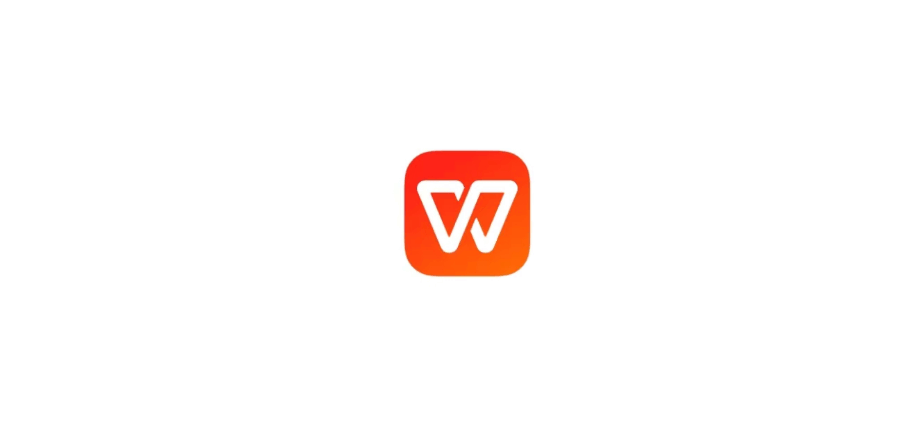
保障WPS Office文档共享的安全性
加密文档共享链接的重要性
-
保护数据隐私:加密共享链接可以防止未授权访问,确保只有拥有正确链接的人才能访问到文档。这对于包含敏感信息或商业秘密的文档尤为重要,尤其在远程办公和线上协作日益普及的背景下,更显关键。
-
防止数据泄漏:通过加密链接,可以有效阻止黑客或恶意软件窃取或篡改您的数据。加密确保传输过程中数据的安全性和完整性,为用户提供更高等级的信息保障。
-
增强用户信任:当用户知道他们的文档通过加密链接共享时,可以增强他们对平台的信任感。这对于维护企业的品牌声誉和用户信赖度非常关键,也有助于促进企业间的高效合作。
管理和撤销共享链接的方法
-
监控链接访问情况:保持对共享链接的访问监控,了解谁在何时访问了您的文档。许多云存储服务提供访问日志和活动报告,可以帮助您追踪链接使用情况,从而及时发现异常访问并做出响应。
-
设置链接过期时间:为共享链接设置有效期可以防止链接被无限期地访问。在WPS Office的共享设置中,您可以设定链接在特定日期后自动失效,从而控制文档的访问时间长度,有效避免长期暴露风险。
-
随时撤销链接:如果需要停止共享文档,您可以随时撤销共享链接。在WPS Office中,进入相应文档的共享设置,选择撤销或删除链接选项,此操作将立即中断所有通过该链接的访问权限,有助于保障文档在不再需要共享时的安全性。
WPS Office如何通过链接共享文档?
WPS Office共享文档时如何设置访问权限?
WPS Office共享文档后可以取消吗?
WPS是一款由金山办公推出的办公软件套件,全称为“WPS Office”,包含文…
在文件上右键点击,选择“打开方式”中的“选择其他应用”,勾选“始终使用此应用打开…
WPS Office可通过官方网站下载安装,也可在各大应用市场(如应用宝、App…
WPS部分版本允许跳过登录,首次启动时可点击界面下方的“跳过登录”或“以后再说”…
WPS的创始人是求伯君。他于1988年开发出最早的WPS文字处理软件,是中国基础…
WPS加密功能可在保存文档时设置密码。只需点击“文件”-“加密”-“设置密码”,…

